苹果说话没声音是什么原因?该怎么解决?
苹果说话没声音怎么回事

当您在使用苹果设备(如iPhone、iPad、Mac等)时,遇到语音功能异常的问题,比如Siri无法回应、语音输入没声音、视频通话无声等情况,可能会感到困扰,本文将详细分析苹果设备说话没声音的常见原因,并提供系统性的排查步骤和解决方案,帮助您快速恢复正常使用体验。
常见原因分类
苹果设备说话没声音的问题可能涉及软件故障、硬件损坏、设置错误或外部干扰等多个方面,以下是主要原因的分类说明:
| 原因类别 | 具体表现 | 可能涉及的设备 |
|---|---|---|
| 软件故障 | 系统崩溃、应用冲突、语音功能未启用 | iPhone、iPad、Mac |
| 设置错误 | 静音模式开启、麦克风权限关闭、音频输出设备错误 | 全系列苹果设备 |
| 硬件问题 | 麦克风损坏、扬声器故障、接口松动 | iPhone、iPad、Mac |
| 网络或账号问题 | Siri服务中断、Apple ID异常 | 需联网功能的设备 |
软件故障排查
软件问题是导致说话没声音的最常见原因之一,以下是具体的排查步骤:
检查系统更新
过时的系统版本可能存在兼容性漏洞,导致语音功能异常,进入“设置”>“通用”>“软件更新”,确保设备运行最新版本的iOS或macOS。

重启设备
临时性软件故障可通过重启解决,对于iPhone和iPad,长按侧边按钮(或Home键)滑动关机,等待30秒后重新开机,Mac用户可通过“苹果菜单”>“重新启动”操作。
检查应用权限
部分应用(如微信、语音备忘录)需要麦克风权限才能正常录音或语音输入,进入“设置”>“隐私与安全性”>“麦克风”,确保相关应用开关已开启。
重置语音设置
若Siri或语音输入功能异常,可尝试重置语音设置:
- iPhone/iPad:进入“设置”>“Siri与搜索”>“关闭Siri”,重启后再重新开启。
- Mac:进入“系统设置”>“Siri”,取消勾选“启用Siri”后重新配置。
设置与硬件检查
静音模式与音量调节
- iPhone/iPad:检查侧边静音拨片是否处于开启状态,以及音量是否被调至最低,通过侧边音量键或控制中心调整音量。
- Mac:确保“系统设置”>“声音”中的输出和输入音量未静音,且麦克风未被禁用。
麦克风检测
- iPhone/iPad:打开“相机”应用,录制一段视频,播放时检查是否有声音,若无声音,可能是麦克风硬件故障。
- Mac:进入“系统设置”>“声音”>“输入”,对着麦克风说话,观察输入电平是否波动。
外接设备冲突
若连接蓝牙耳机、外接麦克风或音频接口,可能导致声音异常,断开所有外设后测试,或进入“设置”>“蓝牙”/“声音”检查输出设备是否正确。

网络与账号问题
Siri服务状态
Siri依赖网络连接,可通过苹果官方系统状态页面(https://www.apple.com/support/systemstatus/)检查Siri服务是否正常。
Apple ID与iCloud同步
登录错误的Apple ID或iCloud同步异常可能导致语音功能受限,确保设备使用正确的Apple ID,并进入“设置”>“[您的姓名]”>“iCloud”检查同步状态。
网络连接测试
切换至Wi-Fi或蜂窝数据网络,尝试使用Siri或语音输入功能,若仅在特定网络环境下出现问题,可能是路由器或运营商设置问题。
硬件故障与维修建议
若以上步骤均无法解决问题,可能是硬件故障:
- iPhone/iPad:麦克风或扬声器进灰、受潮可能导致无声,建议使用软毛刷清理接口,或联系Apple Store进行检测。
- Mac:内置麦克风故障可能需要更换硬件,若设备在保修期内,可申请免费维修;否则需付费更换。
预防与维护建议
为避免类似问题再次发生,建议采取以下措施:
- 定期更新系统:保持设备软件版本最新,减少兼容性风险。
- 避免潮湿环境:防止液体或水汽进入麦克风和扬声器。
- 谨慎安装第三方应用:来源不明的应用可能篡改系统设置,导致语音功能异常。
- 备份数据:定期通过iCloud或iTunes备份设备,便于故障时恢复数据。
苹果设备说话没声音的问题通常可通过软件设置调整、重启或硬件检测解决,大多数用户在排查静音模式、麦克风权限和网络连接后即可恢复正常,若问题持续存在,建议联系Apple官方客服或前往授权维修点进行专业检测,通过合理的维护和及时的处理,您可以确保设备始终处于最佳状态,享受流畅的语音交互体验。
版权声明:本文由环云手机汇 - 聚焦全球新机与行业动态!发布,如需转载请注明出处。





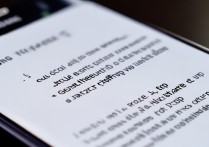
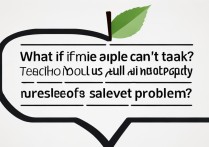





 冀ICP备2021017634号-5
冀ICP备2021017634号-5
 冀公网安备13062802000102号
冀公网安备13062802000102号